已验证人工智能概要 ◀▼
审阅面板通过提供质量评分、审阅时间和对话指标相关见解,帮助您分析支持团队的业绩。用它来跟踪关键业绩指标,了解类别业绩,并识别需要改进的地方。通过面板中详细的质量指标,您可以监测趋势、评估审阅者和专员的业绩、探究根本原因,从而改进质量保证流程。
Zendesk 质量保证 (质量保证) 中的审阅面板包含您手动提交的审阅的所有数据,允许您查看质量结果的细目。
通过直接从评价面板访问对话数据,您可以深入了解支持团队的业绩。本文章介绍了如何访问、查看和使用您评价面板上的信息。其各种质量指标使您可以监测各个类别的质量评分,跟踪平均审阅时间等指标,并分析客户互动的质量。
本文章包含以下主题:
相关文章:
评价面板概览(视频)
除本文章所述详情外,此视频还提供了评价面板的可视化概览。
了解评论面板卡片上的质量指标
评价面板分为多张卡片,分别代表您的主要关键绩效指标 (KPI)。
您可能需要使用此信息来确定您当前的质量评分,以及它随时间的变化。它还可以帮助您了解审阅流程是否高效、是否可见、审阅者的活跃程度等。
主要评价面板卡片
以下质量指标是这些卡片上显示的主要 KPI 指标:

- 内部质量评分(内部质量评分 (IQS)):在某个时段内收到或给出的所有 审阅评分的 平均值,以百分比表示。
- 评论:手动提交的评论数量。
- 通过率:对话结果会根据预定义的基准线进行评价,例如通过或失败。
- 已审阅对话:已接受一次或多次手动审阅的对话数。
- 平均审阅时间:对话在提交审阅之前花费在对话上的平均时间。
- 已审阅的专员:已接受手动审阅的用户数。
- 有争议的评价:争议的手动审阅百分比。
- 有评论的评论:至少有一条评论的手动审阅百分比。
- 未查看评论:被审阅者尚未看到的手动审阅百分比。智能机器人不包含在未见评论指标中。
其他详细质量指标
您的评价页面还包括以下以图形和图表显示的质量指标:
一段时间内的质量评分
使用一段时间内的质量评分卡可了解您的质量评分每周的变化。您还可以查看已创建的评论数量,以了解趋势的可靠性。
单击聚合评分可深入查看各个评分。

您可能希望使用此信息来了解审阅者对其评价的严格程度、专员的表现如何、是否有任何需要校准课程的异常值,以及是否有专员可能需要特定培训。
一段时间内的类别评分
一段时间内的类别评分 卡片按类别显示一段时间内(以周为单位)质量评价的变化情况。这张卡片用于相互比较类别,不会反映在您的专员身上。

此信息可帮助您了解类别随时间的发展情况、每个类别获得的评价次数,以及类别下降或提高的特定日期。此外,您还可以筛选特定专员,以查看其个人数据。
平均类别评分
类别图表显示哪些类别的评分高于 80%,哪些类别的评分为 0%。

类别评分卡提供了一个概览,其中显示哪些类别的评分高于 80%,哪些低于 80%。
使用这些卡片了解您的类别业绩如何。您可以查看此信息,以了解各种类别的评分分布,以及哪些评分始终低于 0%。
类别组表现
如果您的类别已分组,您可以使用此卡片快速比较每个类别组的评分。它将帮助您了解业绩最高和最低的类别组,并将类别组评分与上一个时段进行比较。

类别见解卡片显示所有已评分或已收到的类别评分的综合平均值。这些见解可帮助您分析质量评分最高和最低的类别,并确定是否需要针对特定类别提供培训课程。
您可以深入了解记分卡中的所有数字,进行更细化的视图和了解。例如,哪些专员在某些类别业绩方面遇到了最大的困难,或者哪些工单对这些结果贡献最大。
您还可以查看类别出现争议的频率。这有助于确保专员和审阅者对这些类别的含义有一致的理解。
根本原因和工作区
在这里,您可以查看根本原因被选择的次数。您也可以单击进入,查看导致这些根本原因的对话和专员列表。
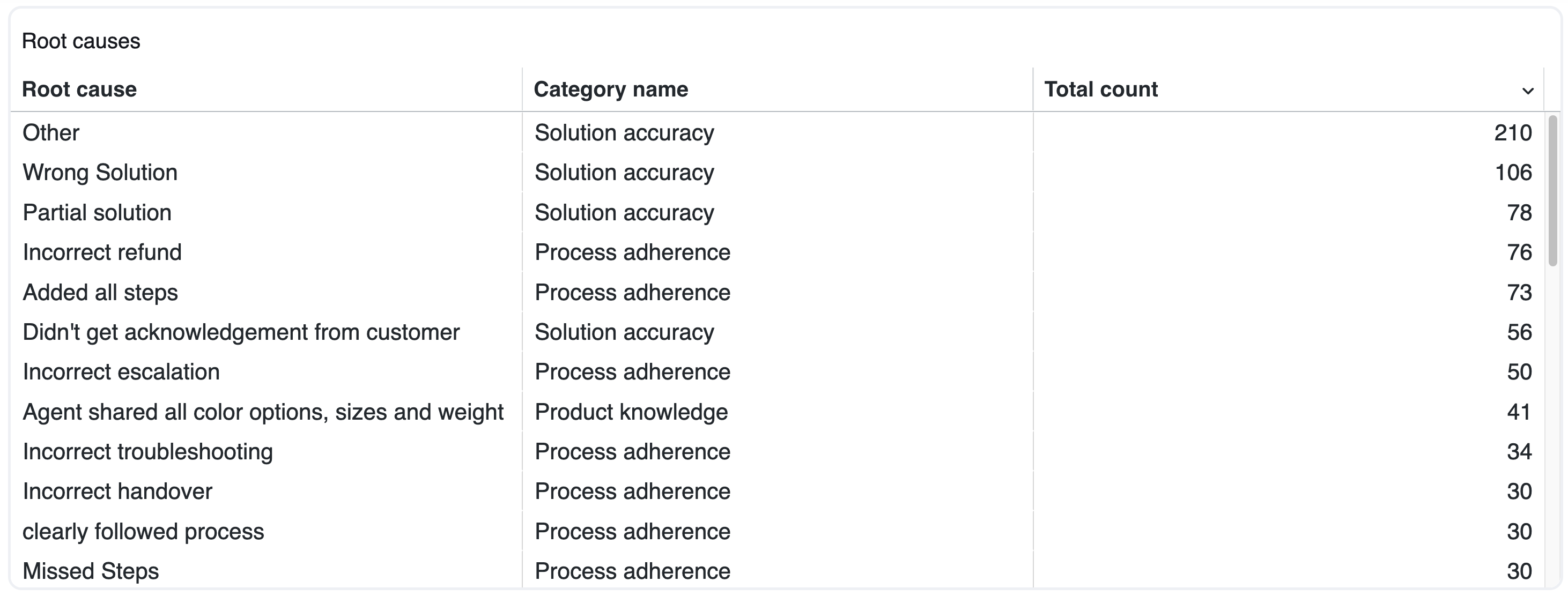
如果您有多个工作区,还可以比较其质量结果。

审阅者和受审阅者业绩
审阅者和受审阅者业绩卡显示所有Zendesk 质量保证用户及其关键绩效指标的完整概览。

使用这些卡片可了解每个用户收到的评价数量、与其他用户相比,谁的评分高或低,以及每个用户的评价数量。
这有助于您衡量一段时间内的趋势。
您还可以查看每个审阅者的平均审阅时间。这样可帮助您确保审阅者不会只是急于完成审阅。
按类别评分
按类别划分的评分卡显示您所有的 Support 专员及其类别总评分和 每个记分卡类别的评分。

每个类别的平均值比每次对话的平均值更能明确地突出显示改进机会。
您可以对表格进行排序,以快速了解哪些专员遇到了最大的困难,或者哪些方面需要额外培训或改进知识管理流程,而无需手动审阅各个工单。
按考核评分
按评价评分卡片显示每个专员的对话评分,包括审阅 ID、服务台对话的链接、提供的评论以及审阅评分。您可以按审阅者或被审阅者筛选这些评分,并按日期、审阅评分、通过率、审阅时间、可见度状态(被审阅者可见或不可见)、争议数量、分配名称或评论对表格进行排序。

筛选特定专员时,您可以确定其擅长的对话以及需要改进的地方。此卡片可帮助您发现对话中是否有任何异常值,以及审阅者对特定对话的评价方式。
按考核展示的评价和根本原因
与按评论查看评分卡类似,按评论查看评价和根本原因卡提供每个对话的评分细目。它通过细分每个类别和根本原因的评分,提供更详细的信息。

访问评价面板
翻译免责声明:本文章使用自动翻译软件翻译,以便您了解基本内容。 我们已采取合理措施提供准确翻译,但不保证翻译准确性
如对翻译准确性有任何疑问,请以文章的英语版本为准。